Linux下安装weblogic9

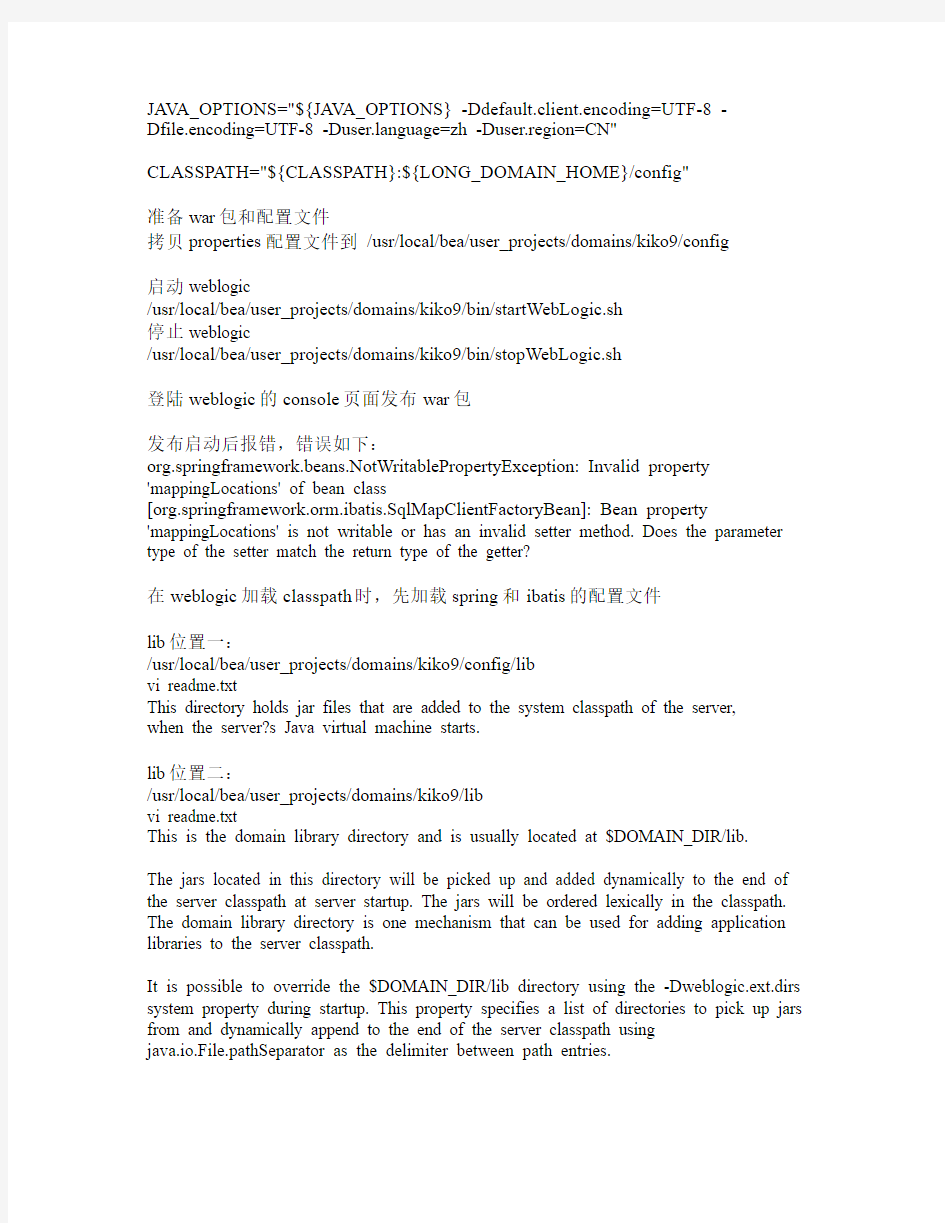
Linux下安装weblogic9.2
1、准备文件
下载地址
https://www.360docs.net/doc/4e8380558.html,/technology/software/products/ias/htdocs/wls_main.html 得到文件
server923_linux32.bin
2、新增用户和组
新建组
groupadd weblogic
新建用户
useradd -g weblogic -G weblogic -d /usr/local/bea weblogic
设置密码
passwd weblogic
3、安装weblogic
切换用户
su weblogic
切换到文件目录
cd /usr/tmp
赋予权限
chmod a+x ./server910_linux32.bin
//给可执行权限以便于安装
./server910_linux32.bin -mode=console
//开始安装
按照操作提示一步一步向下
安装完成
3、配置weblogic
配置domain
命令
/usr/local/bea/weblogic92/common/bin/config.sh
一步一步操作,建立domain完成
4、配置发布
修改设置文件/usr/local/bea/user_projects/domains/kiko9/bin/setDomainEnv.sh
JAVA_OPTIONS="${JAVA_OPTIONS} -Ddefault.client.encoding=UTF-8 -
Dfile.encoding=UTF-8 https://www.360docs.net/doc/4e8380558.html,nguage=zh -Duser.region=CN"
CLASSPATH="${CLASSPATH}:${LONG_DOMAIN_HOME}/config"
准备war包和配置文件
拷贝properties配置文件到 /usr/local/bea/user_projects/domains/kiko9/config
启动weblogic
/usr/local/bea/user_projects/domains/kiko9/bin/startWebLogic.sh
停止weblogic
/usr/local/bea/user_projects/domains/kiko9/bin/stopWebLogic.sh
登陆weblogic的console页面发布war包
发布启动后报错,错误如下:
org.springframework.beans.NotWritablePropertyException: Invalid property
'mappingLocations' of bean class
[org.springframework.orm.ibatis.SqlMapClientFactoryBean]: Bean property
'mappingLocations' is not writable or has an invalid setter method. Does the parameter type of the setter match the return type of the getter?
在weblogic加载classpath时,先加载spring和ibatis的配置文件
lib位置一:
/usr/local/bea/user_projects/domains/kiko9/config/lib
vi readme.txt
This directory holds jar files that are added to the system classpath of the server,
when the server?s Java virtual machine starts.
lib位置二:
/usr/local/bea/user_projects/domains/kiko9/lib
vi readme.txt
This is the domain library directory and is usually located at $DOMAIN_DIR/lib.
The jars located in this directory will be picked up and added dynamically to the end of the server classpath at server startup. The jars will be ordered lexically in the classpath. The domain library directory is one mechanism that can be used for adding application libraries to the server classpath.
It is possible to override the $DOMAIN_DIR/lib directory using the -Dweblogic.ext.dirs system property during startup. This property specifies a list of directories to pick up jars from and dynamically append to the end of the server classpath using
java.io.File.pathSeparator as the delimiter between path entries.
拷贝JAR包到lib位置二
/usr/local/bea/user_projects/domains/kiko9/lib
拷贝如下jar包:
2008-12-16 15:32 1,545,023 aspectjweaver.jar
2008-12-16 15:32 21,950 commons-logging-1.0.jar
2008-12-16 15:32 384,363 ibatis-2.3.4.726.jar
2008-12-16 15:32 391,834 log4j-1.2.15.jar
2008-12-16 15:32 133,575 oscache-2.4.1.jar
2008-12-26 20:42 353,444 quartz-1.5.1.jar
2008-12-16 15:32 2,949,500 spring-2.5.6.jar
再次启动,应用成功启动
注释:其实启动错误也不关weblogic的事情,同事查出来是自己的war里面打的lib有冲突,删除了里面的冲突就好了
应为已经有两个spring-2.5.6.jar
所以删除以下两个jar
spring-core-2.5.6
spring-ibatis-2.0.8
Linux 64bit下Weblogic11安装手册
基本信息 操作系统:CentOS Release 6.3 (Final) 内核版本:Kernel Linux 2.6.32-279.el6.x86_64 JDK版本:Oracle ?JRockit JDK R28.2.5 for Java SE 6 (1.6.0_37) WLS版本:Oracle ? Weblogic Server 11g Release 1 (10.3.6) 安装包:jrockit-jdk1.6.0_37-R28.2.5-4.1.0-linux-x64.bin、wls1036_generic_x64.jar 安装准备 上传安装文件 将JDK和WLS安装文件上传到服务器,目录随意,如:/home/下 开始安装 JDK安装 使用root登陆系统,打开命令行窗口,先为安装文件授权 # chmod a+x jrockit-jdk1.6.0_37-R28.2.5-4.1.0-linux-x64.bin 执行安装 # ./jrockit-jdk1.6.0_37-R28.2.5-4.1.0-linux-x64.bin 弹出安装图形界面 Next
默认安装路径在root/jrockit-…,依个人习惯进行修改 默认,Next
Done 安装完成后在命令行执行命令查看安装JDK版本信息
# java -version JDK配置 执行 # vi /etc/profile 在export PATH USER LOGNAME MAIL HOSTNAME HISTSIZE HISTCONTROL上面增加下面内容 export JAVA_HOME=/usr/java/jrockit-jdk1.6.0_37-R28.2.5-4.1.0 export PATH=$JAVA_HOME/bin:$JAVA_HOME/jre/bin:$PATH export CLASSPATH=.:$JAVA_HOME/lib:$JAVA_HOME/jre/lib 保存退出,执行如下命令立即生效以上环境配置 # source /etc/profile WLS安装 安装文件授权 # chmod a+x wls1036_generic_x64.jar 执行安装 # java –jar wls1036_generic_x64.jar 弹出图形化安装界面 Next
服务器操作系统安装指南(Linux)v3.3
修订记录、审核记录和审批记录修订记录 审核记录 审批记录
目录 1介绍 (1) 1.1目的1 1.2适用范围 (1) 1.3参考资料 (1) 2准备 (1) 2.1安装前准备 (1) 2.2物理网卡说明 (1) 2.3RAID (2) 2.4超线程 (2) 3系统安装 (2) 3.1K ICKSTART安装 (2) 3.2S TEP-BY-STEP安装 (3) 3.3磁盘管理 (4) 3.3.1创建逻辑卷 (4) 3.3.2创建文件系统 (4) 3.3.3挂载文件系统 (4) 4系统设置 (5) 4.1安全设置 (5) 4.1.1口令复杂度要求 (5) 4.1.2服务 (5) 4.1.3内置帐号 (5) 4.1.4修改系统时间为当前时间 (6) 4.1.5修改root口令 (6) 4.1.6关闭sshv1.0 (6) 4.2主机名称 (6) 5网络配置 (7) 5.1升级网卡驱动 (7) 5.2服务器网卡配置列表: (7) 5.3不使用的网卡配置: (7) 5.4不做TEAM BONDING的网卡配置 (8) 5.51组2块做TEAM BONDING的网卡配置 (8) 5.62组每组各2块做TEAM BONDING的网卡配置 (9) 5.7GATEWAY和主机ROUTE (10) 5.8时间同步 (10) 附录一:KS.CFG V2.5.0.0 (12)
1介绍 1.1目的 建立用于应用托管系统服务器的操作系统安装模版,说明安装和配置的操作步骤。 1.2适用范围 本文档用于运维中心技术人员安装应用托管系统服务器操作系统,并供安装研发服务器参考。 1.3参考资料 2准备 2.1安装前准备 服务器型号:HP DL300G7系列、DELL R710 内存:2-64G 本机硬盘:72-300G * (2-8) 网卡:2-12端口 外设:DVDROM、USB Removable Floppy 安装盘: Red Hat Enterprise Linux 5.5 x86_64 DVD Red Hat Enterprise Linux 5.8 x86_64 DVD 2.2t物理网卡说明 NIC-x.y 表示服务器第x块网卡的第y端口,其中底板集成网卡为第0块,其他网卡的编号如无标示按照从左到右、从上到下的顺序
WEBLOGIC-12C LINUX部署方案
WEBLOGIC 12c部署方案 版本:V1.0
文档审批/修订记录 说明:“简要说明”主要是对修订原因和修订的内容进行简单说明。
目录 1WEBLOGIC部署 (5) 1.1概述 (5) 1.2名词解释 (5) 1.3环境准备 (5) 1.3.1创建安装用户 (5) 1.3.2设置APP目录权限 (5) 1.3.3安装JDK (6) 1.3.4设置环境变量 (6) 1.4安装WEBLOGIC (6) 1.5配置域以及服务 (12) 1.6配置免密启动管理控制服务 (18) 1.7查看修改WEBLOGIC中当前主机的配置 (18) 1.8配置N ODE M ANAGER (20) 1.9向管理域中登记计算机 (21) 1.10管理控制台启动受管服务器 (21) 1.11启动受管服务 (24) 1.12停止受管服务 (25) 1.13配置管理控制服务和节点服务的启动脚本 (26) 1.14停止服务 (26) 1.15停启顺序 (27)
1 WEBLOGIC部署 1.1 概述 中间件版本:weblogic 12c OS系统:RedHat 6.4 64bit JDK版本:jdk1.7.0_80 空间要求:50G以上 管理控制口计算机名称:crm-uat 应用安装根目录:/app(本手册中为/home/app) 1.2 名词解释 红色字体的内容需要根据不同环境进行相应修改 1.3 环境准备 1.3.1 创建安装用户 使用用户root登录服务器198.1.245.145。 1.3.2 设置APP目录权限 创建app根目录并将该目录赋权给weblogic用户,命令如下:
Linux数据库服务器搭建安装文档详解
Linux服务器版本安装及Oracle 11g安装、建库 拟制人:王伟 审核人: 批准人: [2016年3月10日]
一、概述 由于用户要求在服务器上使用Linux系统,因此按照用户要求安装系统。 本文主要用于帮助用户了解系统服务搭建的过程,以及搭建过程中出现的问题、解决办法,以便对今后运维工作提供帮助。 二、服务器上安装Linux系统 ?系统环境要求 内存:1GB及其以上 交换空间:内存大小是1-2GB时,交换空间是内存的2倍,内存大小 2-16GB时,交换空间等于内存大小;内存大小16G以上时,交换空间为16GB 及其以上,最好是与内存大小设置一样。 磁盘空间:最小20GB。 ?安装Linux系统
用系统安装盘成功引导之后,出现如下界面: 界面说明: Install or upgrade an existing system 安装或升级现有的系统 Install system with basic video driver 安装过程中采用基本的显卡驱动 Rescue installed system 进入系统修复模式 Boot from local drive 退出安装从硬盘启动 Memory test 内存检测 这里选择第一项,安装或升级现有的系统,回车。 出现是否对CD媒体进行测试的提问,这里选择“Skip”跳过测试。
出现下面的界面 点击Next
选择语言为:中文(简体),点击Next 键盘选择为:美国英语式 点击Next
选择第一项,基本存储设备 点击Next 选择第一项:是,忽略所有数据点击Next
linux服务器部署方案
服务器部署方案 应用架构 3台服务器,操作系统要求red hat linux enterprise 4 内核版本2.6.9-67. 注:在安装的时候要安装防火墙 基础软件要求: 1. Java环境: jdk-6u13-linux-i586-rpm.bin 2. Tomcat 环境: apache-tomcat-7.0.6.tar.gz 3.MYSQlDB 环境: MySQL-server-5.1.57-1.glibc23.i386.rpm,MySQL-client-5.1.57-1.glibc23.i386.rpm 4. memcached缓存环境: libevent-1.3.tar.gz ,memcached-1.2.2.tar.gz
基础软件安装 Jdk安装: 安装步骤: 1. 新建temp文件夹在linux上比如根目录/temp 2.拷贝jdk-6u13-linux-i586-rpm.bin 到temp 下 3.chmod +x jdk-6u13-linux-i586.rpm.bin 4../jdk-6u13-linux-i586.rpm.bin 5.此时会生成文件jdk-6u13-linux-i58 6.rpm,同样给所有用户添加可执行的 权限 6.chmod +x jdk-6u13-linux-i586.rpm 7.安装程序 rpm -ivh jdk-6u13-linux-i586.rpm 8.出现安装协议等,按接受即可 设置步骤: 1.vi /etc/profile 在文件的最下面添加下面内容 JAVA_HOME=/usr/java/jdk1.6.0_13 CLASSPATH=.:$JAVA_HOME/lib/tools.jar:$JAVA_HOME/lib/dt.jar PATH=$JAVA_HOME/bin:/usr/bin:/usr/sbin:/bin:/sbin:/usr/X11R6/bin export JAVA_HOME CLASSPATH PATH 2.保存退出 3.检查 java -version 4.如果看到JVM版本及相关信息,即安装成功
RedHat-linux7-虚拟化+集群安装精简手册
RedHat linux 7虚拟化环境集群安装精简手册 1、前期准备 挂载磁盘 /* 通过制作iso,方便后续安装动作,在知识库中应形成iso镜像体系*/ dd if=/dev/sr0 of=/app/rh71.iso mount -o loop /app/rh71.iso /mnt 挂载制作的iso mount -loop /dev/sr0 /mnt 查看少什么包 /* 如果想要是用vgscan指令,系统至少需要安装lvm2包,这个从安装好的系统上查*/ [root@jttldb1 host5]# rpm -qf /sbin/vgscan lvm2-2.02.83-3.el6.x86_64 常用包安装 net-tools (ifconfig等用) yum -y install nautilus-open-terminal(右键添加terminal) 配置yum /* 根据具体挂载的路径和版本调整*/ 建立文件/etc/yum.repos.d/mycdrom.repo [Base] name=RHEL baseurl= enabled=1 gpgcheck=0 [Cluster] name=RHEL baseurl=addons/HighAvailability enabled=1 gpgcheck=0
配置ip IPADDR=10.88.89.100 GATEWAY=10.88.89.1 NETMASK=255.255.255.0 ONBOOT=yes 单网卡配置多ip ifconfig team0:0 10.88.89.101 netmask 255.255.255.0 (临时添加一个ip,重启后消失,如果想永久拥有,需要配置ifcfg-ens32:0 文件) 临时文件取消:ifconfig ens32:0 down 网卡绑定 1)创建组接口(会生产一个ifcfg-team0) nmcli con add type team con-name team0 ifname team0 config '{"runner":{"name":"activebackup"}}' nmcli con del team0 (删除绑定team) 2)查看组接口配置 nmcli con show 3)给组接口添加设备 nmcli con add type team-slave con-name team0-port1 ifname enp11s0f0 master team0 nmcli con add type team-slave con-name team0-port2 ifname enp16s0f0 master team0 nmcli con mod type team-slave con-name team0-port2 ifname enp16s0f0 master team0 4)配置ip [root@jttldb2 network-scripts]# more ifcfg-team0 DEVICE=team0 DEVICETYPE=Team TEAM_CONFIG="{\"runner\":{\"name\":\"activebackup\"}}" BOOTPROTO=none IPADDR=10.88.89.100 PREFIX=25 GATEWAY=10.88.89.1 DEFROUTE=yes IPV4_FAILURE_FATAL=yes IPV6INIT=yes IPV6_AUTOCONF=yes IPV6_DEFROUTE=yes
linux操作系统安装手册
操作系统安装 服务器推荐配置: CPU: Intel Xeon 3.2G 或以上 内存: 1G 或以上 网卡:100M 或1000M(视系统规模) 硬盘:73.4G 以上(视存储规模) 说明:此文档是REDHAT企业版AS4.0为基准的,REDHAT 9.0的安装也可以参考,只是选择安装包是不相同的。) 使用REDHAT AS4 光盘(4 碟装)。光盘版本号为:2.6.9-5和2.6.9-34,上述版本可按照下面方式安装。 设制BIOS 中的启动顺序,使计算机优先从cd-rom 启动。 打开计算机,把CD1 放入光驱,安装启动画面有多种选择, 直接回车,到下图 用TAB键切换到Skip回车 点击Next, 选择语言,如下图。
点击Next,配置键盘(默认),如下图。 点击Next,开始配置鼠标(默认),如下。 点击Next,分区格式选Manually partition with disk druid,如下图。 点击Next,开始分区。如下图。
如果此机器有两块或两块以上硬盘的话,会在图8 中显示出来例如hda 和hdc,那么注意要给在某个硬盘上(举例 说明,比如硬盘hda)创建分区时,点击new,在下一图形界面中,会提示有两块硬盘,此时必须打勾只选中需 要在上面创建分区的那块硬盘(例子中应该是hda),也就是说把另一块硬盘(例子中应该是hdc)前面的钩去掉。 对于只有一块硬盘的安装过程来说,只需按正常步骤就可以。 我们假设这台计算机中只有一块硬盘。一般使用IDE 硬盘时设备名为/dev/had(如果我们使用的是一个SCSI 硬盘,它的设备文件名为/dev/sda) 请注意。安装Linux 系统只要一个交换分区(swap)和一个根分区(/),一般情况下,根分区为10G 左右,如果还有剩余空间,那么再创建新分区,映射为(/xfmdata)做为存储分区吧。 点击new 按钮创建一个swap 分区,swap 分区大小选本机内存大小的2 倍,但不要超过1024M. FileSystem Type 选swap,一般分为512M 左右,如下图。 点击OK,配置好SWAP 分区,如下图。
linux 下安装weblogic8
linux 下安装weblogic8.1 一:首先下载(https://www.360docs.net/doc/4e8380558.html,) platform812_linux32.bin 二:安装weblogic 1: [root@linuxweb home]# mkdir bea 2: [root@linuxweb /]# chmod a+x platform812_linux32.bin 3: [root@linuxweb /]# ./platform812_linux32.bin - i console (以终端模式安装,如果 图型安装就不需要– I console ) 4: 休息一会儿,喝杯茶………………..100% 5:Extracting 0%....................................................................................................100% Illegal argument: - Illegal argument: i Illegal argument: console Unable to instantiate GUI, defaulting to console mode. <--------------------------------- BEA Installer - WebLogic Platform 8.1 SP2 --------------------------------> Welcome: -------- This installer will guide you through the installation of WebLogic Platform 8.1 SP2. Type "Next" or enter to proceed to the next prompt. If you want to change data entered previously, type "Previous". Y ou may quit the installer at any time by typing "Exit". Enter [Exit][Next]> N 6: Select Option: 1 - Y es, I agree with the terms of the license 2 - No, I do not agree with the terms of the license Enter option number to select OR [Down][Exit][Previous]>1 7: Choose BEA Home Directory: -------------------------- "BEA Home" = [/root/bea] Input new BEA Home OR [Exit][Previous][Next]>/home/bea (安装目录) 8: Choose BEA Home Directory: -------------------------- *BEA home choice
Weblogic9.2 for Linux安装手册
Weblogic 9.2 for linux 安装手册
目录 1.1、weblogic 9.2 for redhat as4.0 安装 (3) 1.1.1以root身份登录 (3) 1.1.2创建weblogic用户组。 (3) 1.1.3创建weblogic安装目录,修改目录所有者权限,如: (3) 1.1.4复制文件 (3) 1.1.6 执行安装文件(platform9.2_linux.bin) (3) (for windows 安装直接运行.exe文件即可) (3) 2.1、群集安装前的准备 (4) 2.1.1预备知识 (4) 2.1.2 集群概念 (4) 2.1.3配置集群应用的必要条件 (5) 2.1.4配置前的准备工作 (5) 3.1 集群管理服务器的安装 (6) 3.1.1创建新的Domain (6) 3.1.2选择安装类型 (7) 3.1.3设置管理台用户密码及JDK版本 (7) 3.1.4选择定制安装 (8) 3.1.5输入Administrator Server(集群管理服务器)的信息 (9) 3.1.6配置Server、Cluster、Machine信息 (10) 3.1.8配置Cluster信息 (10) 3.1.9将Managed Server添加到Cluster中 (11) 3.1.10配置Machine信息 (13) 3.1.11以下各项默认安装即可,并配置信息确认以及选择安装路径 (13) 3.1.12系统创建Domain (15) 3.2 集群中其它节点服务器的安装 (16) 4.1webloigc集群的启动 (17) 4.1.1 启动集群中的administrator server (17) 4.1.2 启动managed server (18) 4.2 群集中应用程序的部署 (19) 4.2.1 配置数据源: (20) 4.2.2 配置数据库连接池 (23) 4.2.3 部置应用程序到各集群 (26) 附一:集群的代理分发访问 (32) 1、apache httpserver的安装 (32) 2、apache配置文件修改 (32) 附二、集群配置中要注意的问题 (33)
Linux中安装weblogic10和JDK5及配置环境变量(精)
Linux 中安装 weblogic10和 JDK5及配置环境变量 Linux 中安装 weblogic10和 JDK5及配置环境变量 好久没发技术贴了,因为最近也没学到啥,荒废了快,现在学了点东西,赶紧记上,不然真白学了,我特别不相信我的脑袋,过两天肯定忘的一干二净, 这是非常肯定的,对此我也在调查原因! 这两天装了 Linux 的 Fedora 5版本来进行 weblogic10的测试,以前没使过,装完又是日文系统, 真是啥也看不懂, 装 linux 的时候倒是容易, 跟 windows 差不多, 傻瓜操作就好! 然后装 weblogic ,这个安装可不是双击就完事的!步骤如下: 1. 进入 GNOME 终端,就跟 windows 的 cmd 命令窗口一样 2. 输入:chmod +x server1001_linux32.bin -->在 linux 上安装软件时,首先要赋予这个软件可执行的权限。 3. 输入:./server1001_linux32.bin -->开始安装,安装过程跟 windows 一样。 安装完 weblogic 后, 还要安装 jdk ,跟 weblogic10匹配的可以选择 jdk 1.5,软件可以去 sun 的网站去下,要先注册,在哪里下,大家自己去找啊!找 linux 版本的也不太好找,主要是本人英文太烂,哈哈! 安装步骤如下: 1. 输入:chmod +x jdk-1_5_0_13-linux-i586-rpm.bin -->首先也是赋予权限 2. 输入:./jdk-1_5_0_13-linux-i586-rpm.bin -->运行这个文件, 读取安装说明, 一路选 yes , 完成后后会在同一目录解压出一个 jdk-1_5_0_13-linux-i586-rpm的文件, 然后对这个文件进行安装。 3. 赋予执行权限:chmod +x jdk-1_5_0_13-linux-i586-rpm
linux环境下weblogic-64bit安装启动
1.安装前准备 1.1.安装JDK JDK版本必须是1.6以上的,最好是64位的,不然weblogic的虚拟内存有限制。可以使用命令: java –version 来查看linux的JDK版本 1.2.创建weblogic用户及用户组 创建组命令:groupadd weblogic 创建用户命令:useradd –g weblogic weblogic 修改用户密码命令:passwd weblogic 输入新密码确定就可以 1.3.创建文件目录 创建安装文件存放目录:mkdir /opt/software 将weblogic安装文件用工具上传至software下 创建weblogic安装路径:mkdir /opt/oracle/weblogic 1.4.赋权 将/opt/oracle/weblogic的所有者修改为用户weblogic 命令为:chown –Rf weblogic:weblogic /opt/oracle/weblogic 将安装文件的执行权限赋给weblogic用户 命令为:chmod a+x /opt/software/wls1036_generic.jar (wls1036_generic.jar为weblogic安装文件名) 2.安装 安装的时候注意将root的用户切换到weblogic用户,命令为: su – weblogic 进入weblogic安装文件所在目录,即:/opt/software下,命令为: cd /opt/software 执行安装命令:java –jar wls1036_generic.jar (wls1036_generic.jar为weblogic安装文件名) 2.1.安装步骤一
最新整理服务器上怎么安装linux系统
服务器上怎么安装l i n u x系统 在网络环境下,根据服务器提供的服务类型不同,分为文件服务器,数据库服务器,应用程序服务器,W E B 服务器等。那么你知道在服务器上怎么安装l i n u x系统吗?小编带来了服务器上安装l i n u x系统的具体操作过程,下面大家跟着学习啦小编一起来学习一下吧。 服务器上怎么安装l i n u x系统 我们启动服务器的时候.首先装进光驱的并不是启 动盘,而是阵列引导盘.然后服务器从光驱启动后就会 出现如下界面,我们选择要装的系统.我这里需要的是6.3i386,回车. 然后服务器会有刷屏的提示,一堆一堆,我们默默的等待. 提示我们选择语言,选择简体中文. 他提示不能用,但是先是用英文,一会就可以用汉语了.点击O K 选择键盘类型. 选择启动的方式.我们选择第一个光驱启动. 这里就和普通的计算机不一样了.服务器会弹出光驱中的阵列引导盘,然后放入你的系统引导盘.
这是开始没有检测到.在点击O K就可以检测到启动光盘.后边的步骤就和正常的差不多了. 选择忽略所有数据. 选择时区:上海亚洲 输入r o o t用户的密码.假如密码太简单的话,他会提示你该密码过于简单,是否还要继续用,你要是想用,就点击O K. 进入分区的界面.创建自定义分区. 根据自己的需求来分区. 点击创建 我们按照自己的需求来选择相应的分区.我再次建立的是基本的分区.弹出对话框: 输入挂载点,系统类型,一般是e x t3,挂载点的大小等信息后,确定.可以建立多个.我在此建立的是5个.强调一下,s w a p必须有,一般是内存的两倍. 下一步后格式化系硬盘.点击格式化. 这一步无关紧要,直接默认设置就可以.下一步. 最后一道程序就是安装基本的服务.也可以以后自定义,我选择的是现在自定义.下一步 出现你需要安装服务的基本类型.选择一下你所需要的
linux下FTP服务器安装配置(VSftp)
环境: RedHat AS4 说明: 如果不做说明,一般安装命令均使用ROOT权限,用 # 表示 特别说明:无 以下文章介绍Liunx 环境下vsftpd的三种实现方法 一、前言 Vsftp(Very Secure FTP)是一种在Unix/Linux中非常安全且快速稳定的 FTP服务器,目前已经被许多大型站点所采用 Vsftpd的实现有三种方式 1、匿名用户形式:在默认安装的情况下,系统只提供匿名用户访问 2、本地用户形式:以/etc/passwd中的用户名为认证方式 3、虚拟用户形式:支持将用户名和口令保存在数据库文件或数据库服 务器中。相对于FTP的本地用户形式来说,虚拟用户只是FTP服务器 的专有用户,虚拟用户只能访问FTP服务器所提供的资源,这大大增 强系统本身的安全性。相对于匿名用户而言,虚拟用户需要用户名和密 码才能获取FTP服务器中的文件,增加了对用户和下载的可管理性。 对于需要提供下载服务,但又不希望所有人都可以匿名下载;既需要对 下载用户进行管理,又考虑到主机安全和管理方便的FTP站点来说, 虚拟用户是一种极好的解决方案。
默认情况下vsftp上传之后文件的权限是600,目录权限是700 想要修改上传之后文件的权限,有两种情况 如果使用vsftp的是本地用户 则要修改配置文件中的 local_umask的值 如果使用vsftp的是虚拟用户 则要修改配置文件中的 anon_umask的值 二、vsftp配置大全-三种方式的实现 1、匿名用户形式: 任务实现匿名用户上传,下载,删除,重命名,新建目录,删除目录,重命名目录; 第一步:在/var/ftp/下,新建一个目录share; chmod –R 777 /var/ftp/share/ chown –R nobody:nobody /var/ftp/share/ 第二步:更改/etc/vsftpd/vsftpd.conf anonymous_enable=YES local_enable=YES
Linux下安装weblogic9
Linux下安装weblogic9.2 1、准备文件 下载地址 https://www.360docs.net/doc/4e8380558.html,/technology/software/products/ias/htdocs/wls_main.html 得到文件 server923_linux32.bin 2、新增用户和组 新建组 groupadd weblogic 新建用户 useradd -g weblogic -G weblogic -d /usr/local/bea weblogic 设置密码 passwd weblogic 3、安装weblogic 切换用户 su weblogic 切换到文件目录 cd /usr/tmp 赋予权限 chmod a+x ./server910_linux32.bin //给可执行权限以便于安装 ./server910_linux32.bin -mode=console //开始安装 按照操作提示一步一步向下 安装完成 3、配置weblogic 配置domain 命令 /usr/local/bea/weblogic92/common/bin/config.sh 一步一步操作,建立domain完成 4、配置发布 修改设置文件/usr/local/bea/user_projects/domains/kiko9/bin/setDomainEnv.sh
JAVA_OPTIONS="${JAVA_OPTIONS} -Ddefault.client.encoding=UTF-8 - Dfile.encoding=UTF-8 https://www.360docs.net/doc/4e8380558.html,nguage=zh -Duser.region=CN" CLASSPATH="${CLASSPATH}:${LONG_DOMAIN_HOME}/config" 准备war包和配置文件 拷贝properties配置文件到 /usr/local/bea/user_projects/domains/kiko9/config 启动weblogic /usr/local/bea/user_projects/domains/kiko9/bin/startWebLogic.sh 停止weblogic /usr/local/bea/user_projects/domains/kiko9/bin/stopWebLogic.sh 登陆weblogic的console页面发布war包 发布启动后报错,错误如下: org.springframework.beans.NotWritablePropertyException: Invalid property 'mappingLocations' of bean class [org.springframework.orm.ibatis.SqlMapClientFactoryBean]: Bean property 'mappingLocations' is not writable or has an invalid setter method. Does the parameter type of the setter match the return type of the getter? 在weblogic加载classpath时,先加载spring和ibatis的配置文件 lib位置一: /usr/local/bea/user_projects/domains/kiko9/config/lib vi readme.txt This directory holds jar files that are added to the system classpath of the server, when the server?s Java virtual machine starts. lib位置二: /usr/local/bea/user_projects/domains/kiko9/lib vi readme.txt This is the domain library directory and is usually located at $DOMAIN_DIR/lib. The jars located in this directory will be picked up and added dynamically to the end of the server classpath at server startup. The jars will be ordered lexically in the classpath. The domain library directory is one mechanism that can be used for adding application libraries to the server classpath. It is possible to override the $DOMAIN_DIR/lib directory using the -Dweblogic.ext.dirs system property during startup. This property specifies a list of directories to pick up jars from and dynamically append to the end of the server classpath using java.io.File.pathSeparator as the delimiter between path entries.
Linux虚拟机安装手册
Linux培训虚拟机安装手册 1.安装VirtualBox 请在Windows电脑上,安装VirtualBox WIN版本: VirtualBox-xxx-Win.exe 注意,有极少数电脑由于兼容性问题,安装Virtualbox后发现Linux无法启动,这个时候也可以用Vmware。注意在Vmware里面,硬盘选择SATA。Vmware默认推荐的是SCSI,也有极少数电脑SCSI模式无法启动Linux。本文接下来讲解的都是virtualbox下的配置方法,Vmware的类似。 2.安装VirtualBox extension Oracle_VM_VirtualBox_Extension_Pack-xxx.vbox-extpack 3.准备虚拟机镜像 解压Baohua_Linux.vmdk.rar为Baohua_Linux.vmdk。 注意:Baohua_Linux.vmdk.rar是由part1和part2分卷压缩组成的
4.新建虚拟机 运行第1步安装的Oracle VM VirtualBox,点击“新建(N)”按钮创建虚拟机,类型选择Linux,Ubuntu 32位,名称可以取名为“linux-training”。 单击“下一步(N)”,设置内存(设置为1GB左右): 继续单击“下一步(N)”。设置硬盘,注意选择“使用已有的虚拟硬盘文件(U)”,虚拟硬盘文件是第3步解压之后的“Baohua_Linux.vmdk”:
最后,点击“创建”完成虚拟机的构建工作。 依次点击“setting”、“system”、“processor”,设置虚拟机内CPU为双核: 如果启动双核或者多核失败,请进入电脑的BIOS,enable虚拟化支持相关的选项。 5.启动虚拟机 在Virtualbox上选择先前创建的“linux-training”虚拟机并点击“启动”:
Linux下WebLogic 的安装配置及启动
Linux? Weblogic ??3 zhenhua_hou@https://www.360docs.net/doc/4e8380558.html, 20100822 WebLogic 1 ǐ ? CentOS4.8 2 3'? 1:oracle wls1033_oepe111150_linux32.bin https://www.360docs.net/doc/4e8380558.html,/technetwork/middleware/ias/downloads/wls-main-097127.html 2:ftp xFtp https://www.360docs.net/doc/4e8380558.html,/download/down_xfp3.html 3:SSH SecureCRT,SSH,XShell 3 3? ?URRW/"? ? ?D ? ZHE/RJLF/"? KRPH ? mkdir -p /u02/weblogic
?üZHE/RJLF?/"? groupadd weblogic ?ü/ZHE/RJLF useradd -g weblogic -d /u02/weblogic weblogic "?ü?/" 3 passwd weblogic ? ? ? ? weblogic weblogic ? X " ???/" cd /u02 ls -la root root 4096 Aug 23 15:29 u02 ? X ? " ???/" ?%?ZHE/RJLF chown -R weblogic:weblogic /u02 /;IWS?ZOV BRHSH BOLQX[ ELQ? X ? ?ZOV BRHSH BOLQX[ ELQ" ?/"??/" cd /u02 ls -la root root 968036147 Aug 23 15:39 wls1033_oepe111150_linux32.bin
linux服务器安装规范
Chinaspeeds服务器安装规范文档(版本1) 更新日期2009-10-23服务器系统Linux (版本centos5.3/5.4) 1)服务器安装规范: 语言和键盘全部默认 然后自定义分区(注意:一定把下列分区按照到第一块默认盘上面) 分区: swap (内存*2)————————————————虚拟磁盘空间 / 2G———————————————————根目录 /usr 5G———————————————————安装应用程序 /var 5G———————————————————临时文件,存放apache及mysql一些文件 /boot 100M—————————————————系统引导文件 /home(全部)———————————————存储用户主目录 Enable IPv4,然后填写IP和掩码 时间对应城市是亚洲/上海 然后设置默认密码(123%^&*)就是123然后shift+5678 软件包的选择: 1、Development (Development Libraries;Development Tools;Legacy software Development) 2、Servers (Ftp server; Server configuration Tools;mysql Database; Web server) 3、Base system (Administration Tools; Base; Legacy software support. System Tools(把snmp包选上)) 2)配置规范: 1. 新建预备登陆账号 # useradd ready -s /bin/bash #passwd ready 123%^&*(输入默认密码) 2. sshd: 配置目录:/etc/ssh/sshd_config # vi /etc/ssh/sshd_config PermitRootLogin no(限制直接以root登录,ssh远程时禁止超级用户) #vi /etc/inittab 修改为id:3:initdefault:(具有网络功能的多用户字符界面)
Linux安装中英文对照小手册
CD Found To begin testing the CD media before installation press OK.(按下OK键安装前首先测试光盘媒体) Choose Skip to skip the media test and start the installation.( 选择Skip跳过光盘媒体测试,并开始安装。 ) OK Skip 说明:只是测试你光盘的,不是错误,如果光盘没有问题,跳过就可以了. Media Check(媒体检查) Choose "Test" to test the CD currently in the drive ,or "Eject CD" to eject the CD and insert another for testing.(选择"Test" ,在目前的驱动器下测试光盘,或选择"Eject CD" ,以退出光盘插入另一个测试。) Test Eject CD Media Check Result(媒体检查结果) The media check of the image:Red Hat Enterprise Linux 4 disc 1 is complete,and the result is :PASS.(媒体核对形象:红帽企业linux光盘4月1日完成,其结果是:合格。 ) It is OK to install from this media.(按下OK确定从这个媒介安装.) OK Media Check(媒体检查) If you would like to test additional media,insert the next CD and press "Text".You do not have to test all CDs,although it is recommended you do so at least once.(如果你想测试额外媒介,加上未来光盘,并按下"Text" 。你没有测试所有光盘的,虽然它是推荐你这样做至少一次。) To begin the installation process insert CD #1 into the drive and press "Continue".(开始安装过程中插入光盘CD#1到硬盘,并按下"继续" 。) 文章更多参考:(百科)https://www.360docs.net/doc/4e8380558.html,/view/6360735.htm
